【Cinebench R20下载】Cinebench R20中文版下载 官方最新版
软件介绍
Cinebench R20是一款十分专业的电脑跑分软件,相比流氓般的某大师,Cinebench R20显得更为出色,为用户提供了多种运行命令,拥有多种渲染模式,竭尽全力将电脑性能发挥极致,挖掘电脑的潜能,提升电脑的性能。
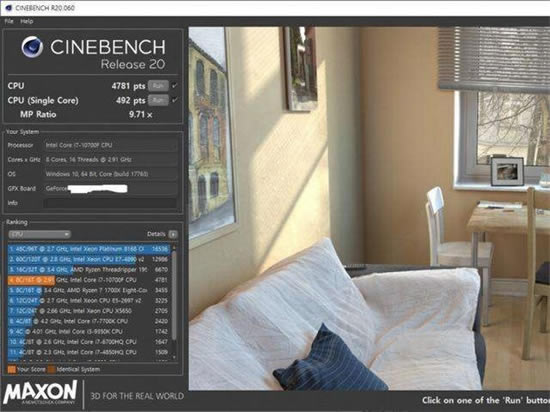
软件特色
Maxon发布了其处理器基准测试工具Cinebench的新版本,称为CineBench R20官方版。
新版本应该会让现代CPUs体验一下它们的速度,但它也抛弃了以前版本的GPU测试。
Cinebench的工作原理只使用CPU渲染复杂的3D场景。
Maxon表示称“R20使用了比R15更大更复杂的测试场景,需要大约8倍的计算能力来渲染它”,并且还需要大约4倍的内存”,这意味着Cinebench R20和R15的结果无法比较。
更新后的基准还包含了光线追踪内核的集合Intel Embree及AMD和Intel的现代CPU上的高级功能
允许用户在相同硬件上以比以前快两倍的速度渲染相同的场景”
这应该允许Cinebench准确地反映这些处理器能够提供的性能。
Cinebench R20还提供了改善的基准精度,这意味着“测试一台机器在高负载CPU下是否能稳定运行
测试桌面或笔记本的冷却解决方案是否足够给长时间运行的任务交付以CPU的全部潜力
以及一台机器是否能够处理要求苛刻的真实3D任务。
软件功能
【文件配置】
在此您可以更改maxon cinebench操作界面的语言. 即使您的计算机并没有这么多的核心您也可以在此手工自定义最多256条的渲染线程. 此功能极少情况下会使用到, 但在一些非常高级的基准测试循环中有可能使用.
【命令行选项】
您也可以使用命令行选项启动maxon cinebench. 如何使用命令行启动程序请参阅您所使用操作系统的手册. 在选项列表下输入程序名称后退出, 命令行控制台中将显示出测试结果, 测试结果不会以文件形式保存下来.
【保存结果】
maxon cinebench没有单独的”保存”选项, 基准测试的结果会在退出程序的时候自动保存. 如果存在一个相同的结果, cinebench将询问是否覆盖或者另存为新文件.
【共享结果】
如果你想分享你的基准测试结果, 请确认在信息栏中填写所做测试计算机的信息(例如: 生产商和型号或者”某某的办公室pc”). 包含您测试结果的文件可以在maxon cinebench程序文件旁的cb_ranking 文件夹中找到. 在互联网中有众多地方可以发布maxon cinebench测试结果以供对比. 只需搜索"cinebench results".
【保留最高分】
如果您先后运行多次基准测试, 选择此选项将仅保留最高分数进行评比. 由于现代操作系统和cpu的设计技术, 基准测试的结果可能偶尔产生微小差别. 欲了解更多有关这一问题的信息, 请参阅www.cinebench.com技术信息部分.
【运行全部已选择测试】
如果您之前启用高级基准测试,每个测试程序的后面都将有一个复选框. 此命令将一次开始所有已选中的测试. 在使用较老的计算机时请慎用此命令. 如果显卡测试失败, 测试进程将会中断. 同样, 在速度较慢的计算机上同时执行单核与多核渲染测试将花费更长的时间.
【高级基准测试】
如果您启用此选项, 将提供另一项名为“处理器(单核)”的测试选项. 此项测试将在假设您的系统仅有单颗CPU的状态下运行MAXON CINEBENCH. 这将用于评估计算机执行单一指标的单线程任务, 同时也会计算MP比率, 用于表现多核比单核的快速程度. 此外, 还会呈现一个对比参考, 用于和显卡渲染参考图像比较接近程度.
Cinebench R20怎么用
1、首先我们需要下载一个Cinebench R20跑分软件,大家可以去官网:cinebench.com下载。下载时有两个下载选项,一个是window操作系统的,一个是Mac操作系统的。要注意一下。
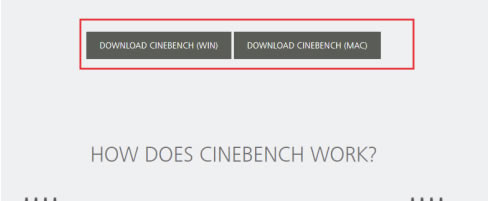
2、然后下载完成后,需要把软件解压出来。然后我们运行这个exe文件就可以打开软件,进入跑分测试了。
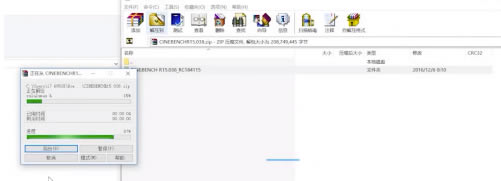
3、然后这就是进入cinebench R15的主页面了,可以看到这个页面大多是英文,而且所示的内容也比较难懂,所以有那么多人不会用,也是不足为奇的。
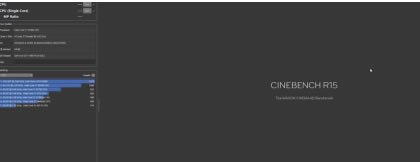
4、那接下来就教大家如何来使用这一款测试cpu的性能的专业软件吧。进入主页面后,点击左上角cup旁边的 Run 就可以开始测试了。
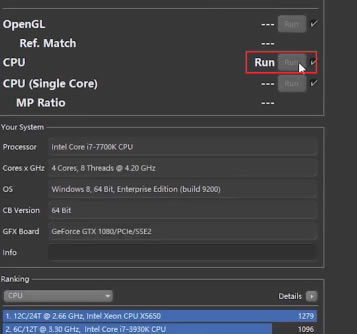
5、可以看到,在点击了run 后软件就开始了渲染测试了。然后耐心等待跑分的结果就ok了。
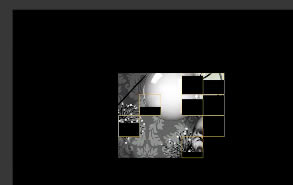
6、再来说一说跑分的结果代表的什么意义吧。如果你的cpu跑分结果低于400分就说明你的cpu可能已经有些过时了,不能够运行一些要求较高的专业软件了。
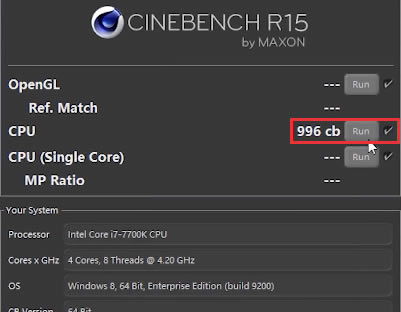
安装方法
1、在本站下载Cinebench R20安装包
2、使用压缩软件进行解压(推荐使用winrar)
3、点击exe文件开始安装
……
点击下载应用软件 >>本地高速下载
点击下载应用软件 >>百度网盘下载